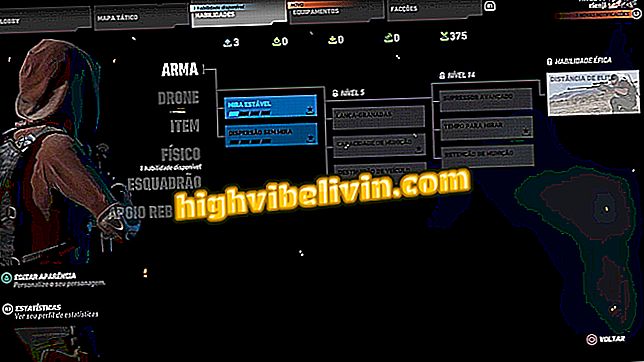Envoi de gros fichiers sur votre téléphone mobile Samsung
Les téléphones Samsung, tels que le Galaxy S8, le Galaxy S8 Plus et le Galaxy Note 8, disposent d'une fonctionnalité de partage avancée pour les fichiers volumineux. Semblable au service en ligne WeTransfer, cette fonction vous permet de télécharger des photos, des vidéos et des documents volumineux sur le cloud et d'envoyer un lien vers un contact, tant que la limite de 2 Go est respectée.
L'élément est valide: une fois que le destinataire a effectué le transfert, l'URL partagée expire et le téléchargement ne peut plus être répété. Cette fonction permet de dépasser la limite d'envoi de fichiers de messagerie tels que WhatsApp sans s'appuyer sur des plateformes telles que Google Drive ou Dropbox. Voici comment l'utiliser.

Écran Infini avec le format Galaxy S8 18: 9
Les spécifications du Galaxy S9 divergent sur le Web; vérifier les spécifications
Étape 1. Ouvrez le gestionnaire de fichiers mobile ou tout autre programme contenant le fichier volumineux et accédez à la fonction de partage. Si votre téléphone est connecté à un réseau Wi-Fi, l'option "Partage de lien" apparaît. Appuyez sur pour commencer.

Accéder à l'outil de partage de liens Samsung
Étape 2. Le téléphone affiche une liste des options de téléchargement de fichier via le lien. Vous pouvez choisir des applications pour partager du contenu rapidement, telles que WhatsApp. Appuyez sur l'icône, sélectionnez le contact et envoyez le lien même avant le téléchargement sur le nuage. Le destinataire peut télécharger dès que l'élément est disponible. Notez que le message affiche la date d'expiration du téléchargement.

Publier le lien vers WhatsApp ou d'autres applications
Étape 3. Une autre option consiste à créer un code d’accès pour télécharger le fichier en ligne. Ainsi, il est possible de garder le contenu protégé des accès non autorisés. Appuyez sur le code à copier.

Créer un code de verrouillage pour télécharger le fichier
Étape 4. Ouvrez le centre de notification du téléphone pour suivre le téléchargement du fichier dans le nuage Samsung. Appuyez sur l'invite pour ouvrir l'écran de progression. En bas, vous pouvez annuler l'envoi à tout moment.

Annuler un fichier à tout moment par notifications
Étape 5. Par défaut, le partage de lien fonctionne uniquement via le Wi-Fi, mais vous pouvez basculer. Sur l'écran d'envoi, touchez l'engrenage pour ouvrir plus d'options. Sous "Télécharger et télécharger des fichiers", choisissez "Par n'importe quel réseau" si vous souhaitez utiliser la 4G pour envoyer de gros fichiers en cas d'urgence.

Autoriser le téléchargement de fichiers lourds en utilisant Internet 4G
Pourquoi mon téléphone ne se connecte-t-il pas au Wi-Fi? Les utilisateurs échangent des conseils dans le.